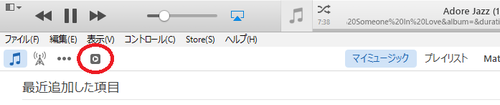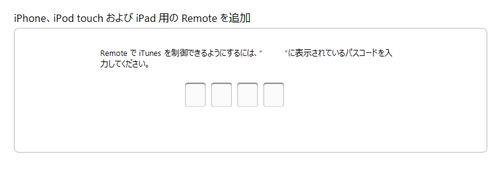MacでBluetoothファイル転送をする
新しいMacbookがようやく届いた。これまでのUSB端子がないので、インターネットまたはLAN経由でのファイルのやり取りが主になるが、テザリングも容量制限あるしBluetoothなら気軽にできるかなと。
と思ったんだけど、意外に躓いたのでメモ。
実際にMacのbluetoothでブラウズから送信、受信をしようとしても「デバイスに必要なサービスがありません」とエラーがでてできない。しかし

環境設定>共有から

Bluetooth共有をonにすることで可能になった。
エラーメッセージが相手が悪いみたいな感じだけどこっちの設定じゃないかと。
脱USBの道は遠い感じ。
2015/6/5追記
windowsで受信する場合、先にwindowsのbluetoothメニューからファイルを受信を選んで、待ちの状態にしてからmacから送信しないと、やはり必要なサービスがありませんと表示されてしまう。
「Retune」でAndroidからPCのiTunes12を操作
Retune (Google Play Store;無料)
からインストール。
まずRetuneアプリを立ち上げた状態で、4桁の番号が表示されるので、「スマホのアプリ画面を消さないまま」PCでiTunesを立ち上げる。
するとiTunes12では以下の赤丸のところにRemoteのアイコンが表示されているので
クリックすると下のように空欄が表示されるのでアプリにある暗証番号を入力。ここらへんはiOSのRemoteと一緒。
するとiTunesとRemoteがペアリングされスマホから操作可能になる。しかもうまいことにiTunesがAirplayで繋いでいるAVアンプからも鳴らせたのであった。すばらしい。
注意が必要なのが、PCで番号入れて認識されるまでスマホをスリープさせないようにすること。一度画面が切り替わってしまうと、Retuneのほうで番号がリセットされ、リセットされた番号ではペアリングミスになってしまった。
Excelで6桁数字から日付を抽出する
Excelで例えば140402から2014/4/2とする方法。
8桁数値(yyyymmdd)・6桁数値(yymmdd)を日付に変換